Steam Deck에서 태블릿에 최적화된 작업 표시줄을 얻는 방법
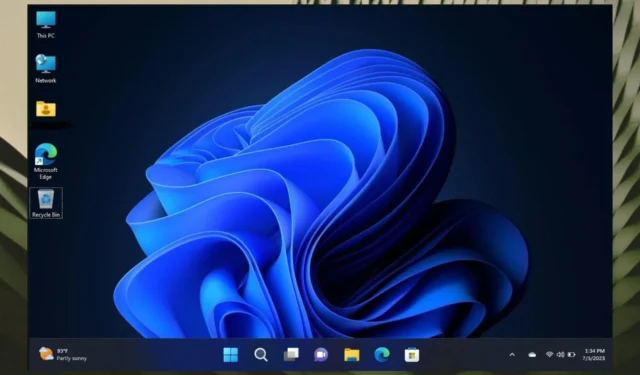
Steam Deck 장치는 Windows 11을 지원하는 휴대용 게임 장치입니다. 그리고 그 자체로 야수입니다 . 하지만 최고 성능 수준으로 유지하려면 설치할 앱을 선택해야 합니다. 따라서 실행할 수 있는 Android 앱은 거절하세요 .
지금까지 장치에는 심각한 문제가 없었습니다. 때때로 Steam Deck에서 쉽게 고칠 수 있는 치명적인 오류가 발생하는 것 같습니다 .
그러나 일부 사용자는 최신 핸드헬드 게임 장치인 Rog Ally의 작업 표시줄 디자인을 높이 평가합니다. 아시다시피 이 장치는 Windows 11에서도 실행되며 Steam Deck과 유사하게 그 자체로 야수입니다. 그리고 일부 사용자가 작업 표시줄에 매료되어 Steam Deck에 복제하고 싶었기 때문에 좋은 기능이 제공되는 것 같습니다 .
WindowsOnDeck의 u/majorgearhead에 의해 Windows 11 태블릿에 최적화된 작업 표시줄
다행히도 Steam Deck에서 최적화된 작업 표시줄을 얻을 수 있는 매우 간단한 방법이 있습니다. 하지만 알아야 할 것이 있습니다. Windows 11 버전: 22H2, 22621.755 이상을 실행해야 하므로 Steam Deck을 가능한 최신 Windows 버전으로 업데이트해야 합니다.
Steam Deck에서 태블릿에 최적화된 작업 표시줄을 얻는 방법은 다음과 같습니다.
- 검색 상자에서 레지스트리 편집기 열기
- HKEY_CURRENT_USER\Software\Microsoft\Windows\CurrentVersion\Explorer 로 이동합니다.
- 여기에 새 Dword 값(32비트)을 추가해야 합니다.
- 이름을 TabletPostureTaskbar로 지정합니다.
- 그것을 클릭하고 값 데이터를 1로 변경하십시오.
- 종료하고 바탕 화면을 마우스 오른쪽 버튼으로 클릭하여 디스플레이 설정을 선택합니다.
- 이제 배율을 100%로 설정합니다.
- Steam Deck을 재부팅하십시오.
이제 Windows 11 태블릿에 최적화된 작업 표시줄의 모든 영광을 경험할 수 있습니다. Steam Deck에서 모든 종류의 활동을 수행하는 동안 작업 표시줄의 크기가 변경되어 최적화됩니다.
예를 들어 바탕 화면에서 작업 표시줄은 일반적인 방식으로 나타납니다. 인터넷을 탐색할 때 태블릿 모드에 최적화됩니다.
이것에 대해 어떻게 생각하세요? 아래 의견란에 알려주십시오.


답글 남기기